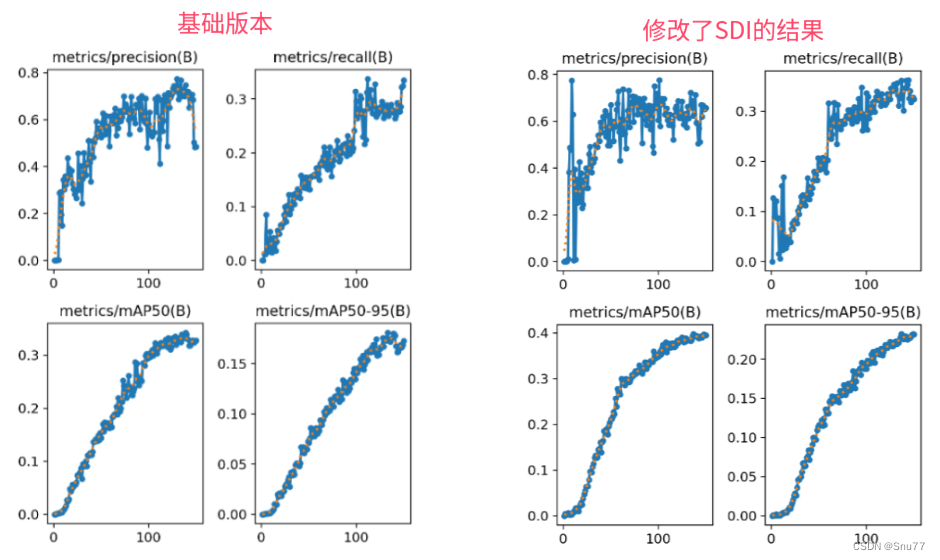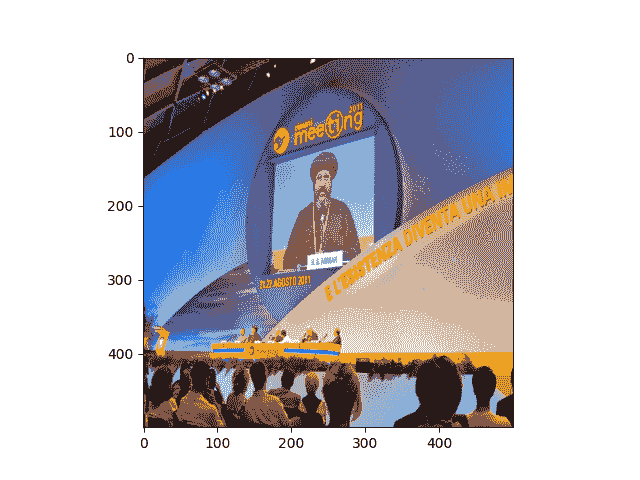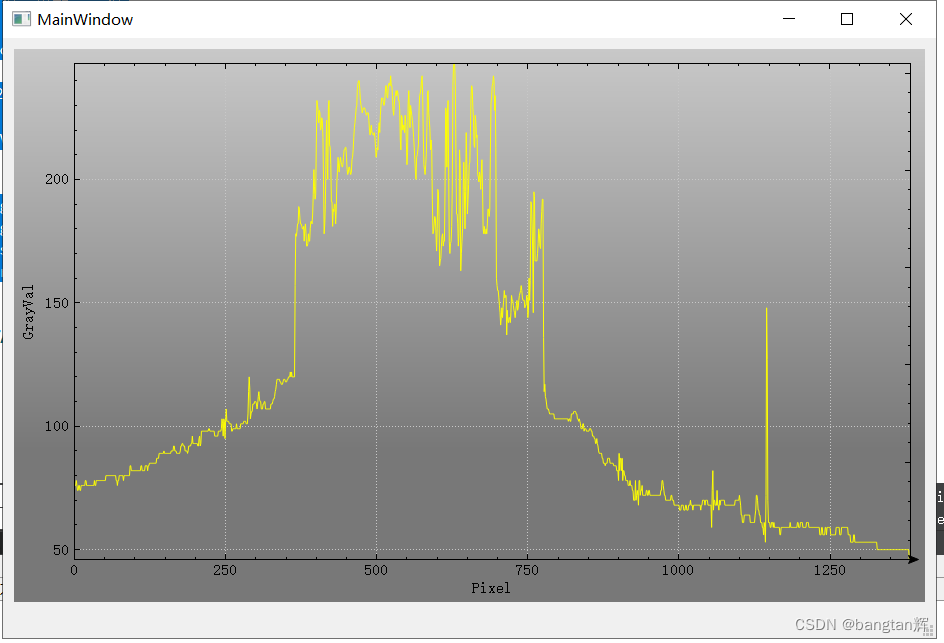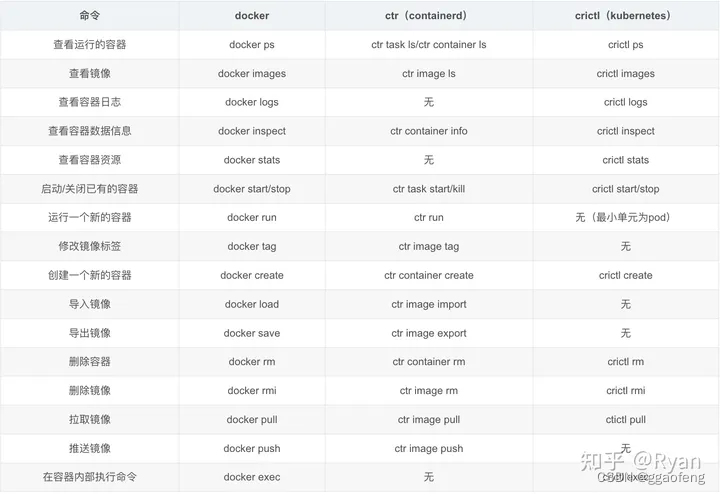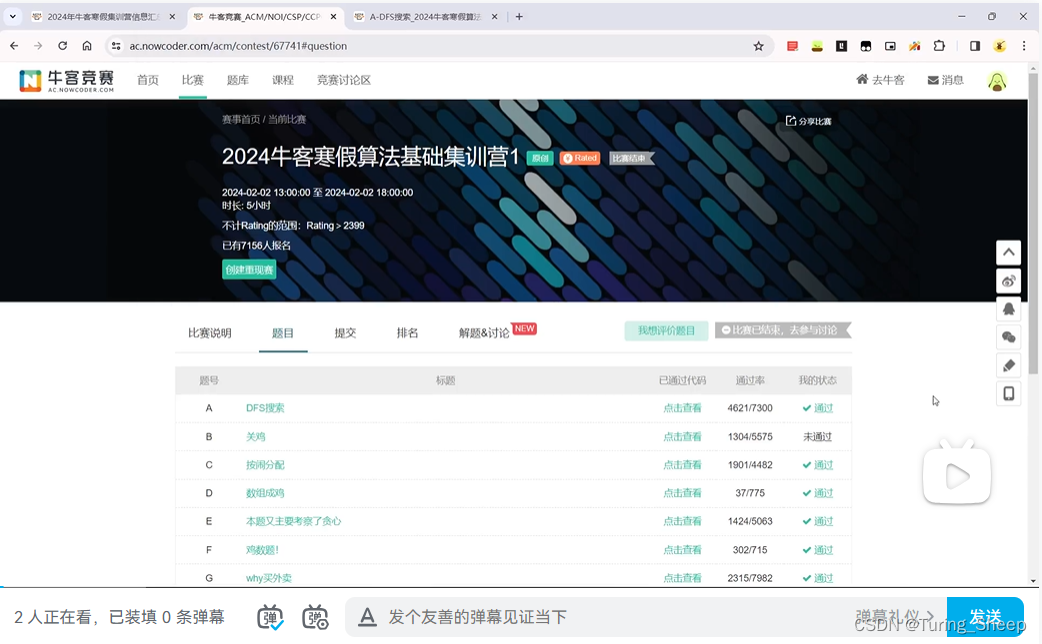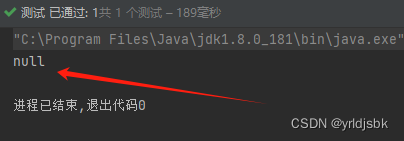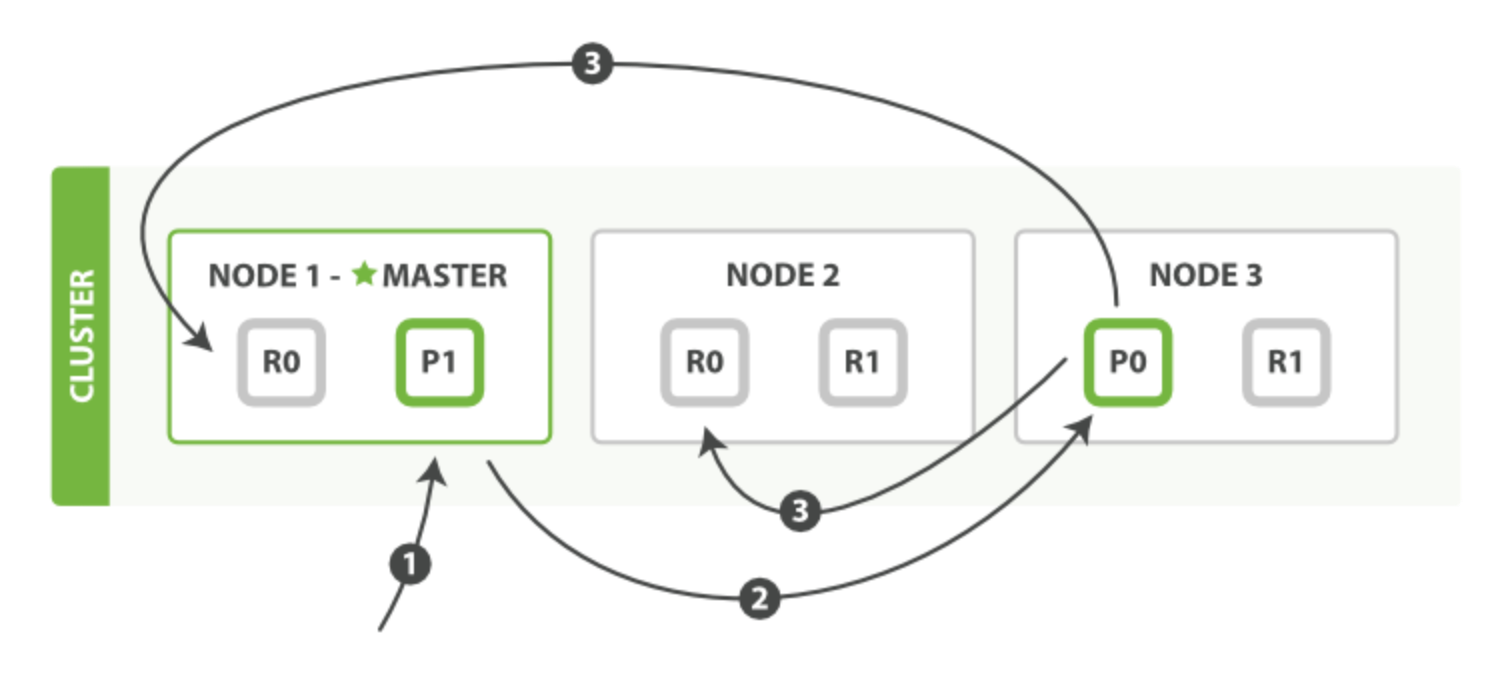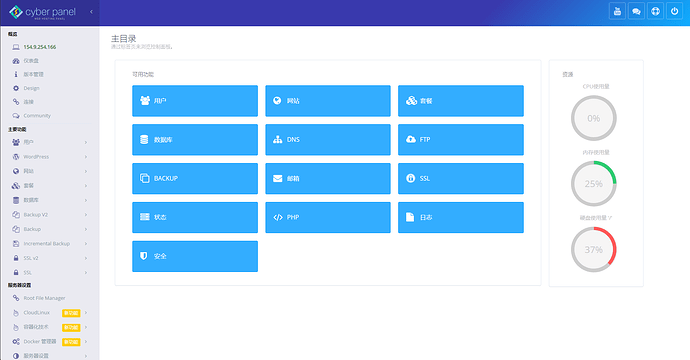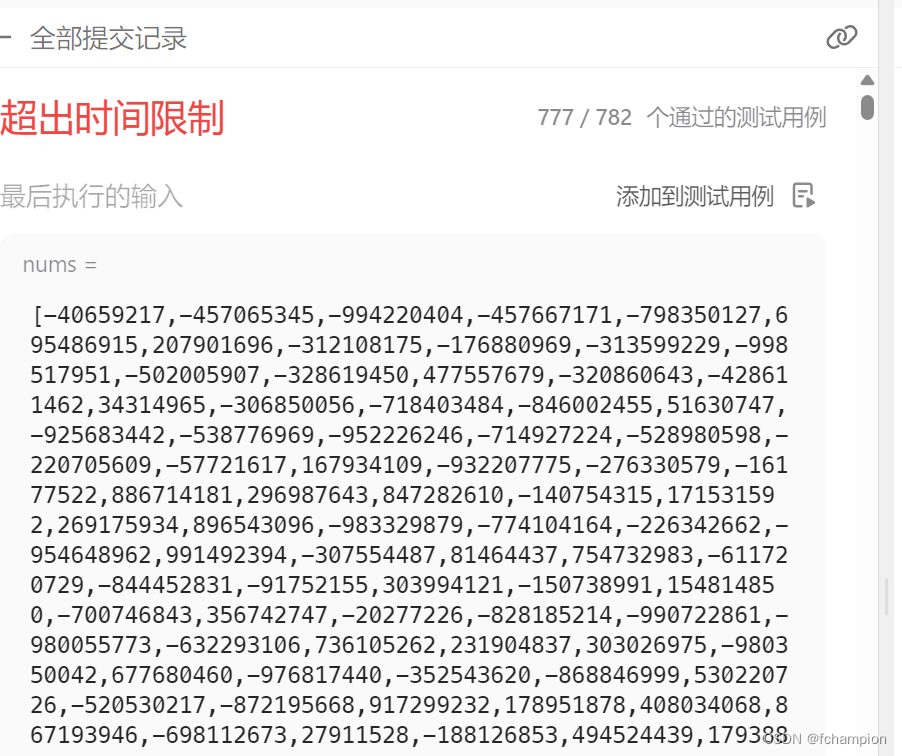一、创建RN项目的时候是空文件夹的问题
1.使用npx react-native init RNDemos初始化项目的时候,会报错,模版错误,然后创建出来一个空的文件夹

2.如果出现这种情况,需要设置npm install -g react-native-cli

3.安装完成以后再次初始化项目,会进行报错,是因为node版本低的问题,我们使用的node版本需要大于18才能初始化项目成功

二、使用nvm来进行node版本的管理
1.安装nvm版本管理器
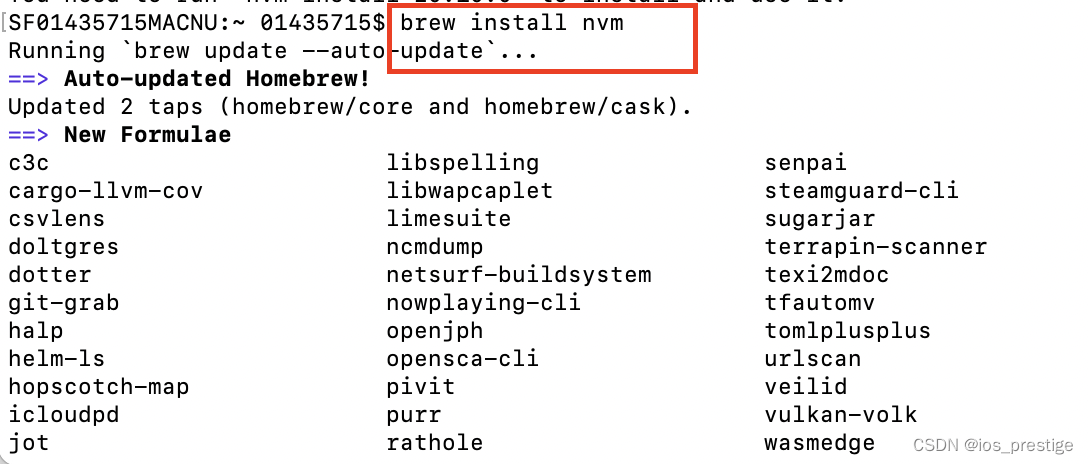
2.使用nvm list来查看可以使用的node版本

3.使用nvm来安装指定的node版本

4.使用nvm切换node版本

三、初始化RN项目
1.可以使用npx react-native init MyAwesomeApp初始化项目
2.初始化成功以后的项目目录结构如下:

3.可以使用npm run ios在模拟器上运行RN项目

4.此时可以在模拟器上运行到项目

5.如果要在真机上运行项目,需要打开ios文件夹里面的.xcworkspace,然后修改bundleId,然后运行,就可以在手机上进行运行

四、调试工程
React Native中文网调试 · React Native 中文网
1.使用真机开发时,只需要晃动设备就可以打开调试功能,需要注意的是,使用真机进行调试的时候,调试的真机和开发程序的计算机需要在同一个网络环境下

五、安装指定版本的React-Native项目
1.使用react-native init --version='0.66.4' RNDemo命令安装指定版本的RN项目

需要注意的点:如果使用高版本的node,那么会安装最新版本的react-native,指定版本的react-native项目就无效,所以我们需要使用低版本的node进行安装
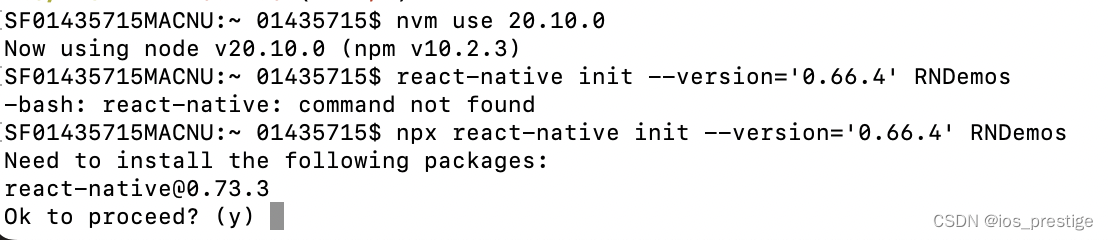
2.安装成功之后会没有.workspace项目,我们需要切换到含有podfile的目录下pod install进行pod库的安装
3.安装成功以后打开workspace文件就可以运行Rn项目了
六、调试RN项目
1.使用react-native start --port 端口号来进行项目运行

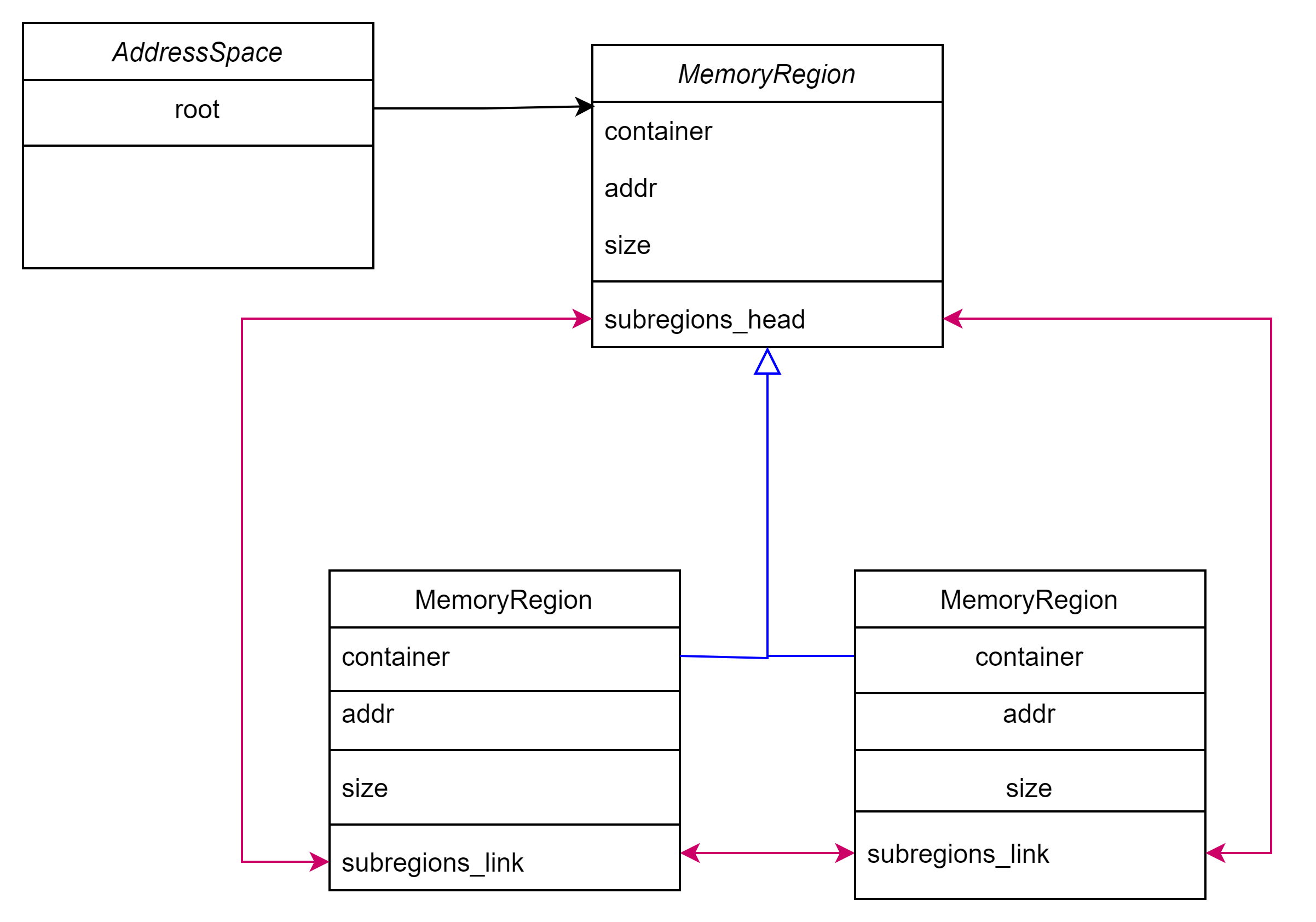
![[Python] 什么是KMeans聚类算法以及scikit-learn中的KMeans使用案例](https://img-blog.csdnimg.cn/direct/c120bb68ec144834840738ffa1d35986.png)

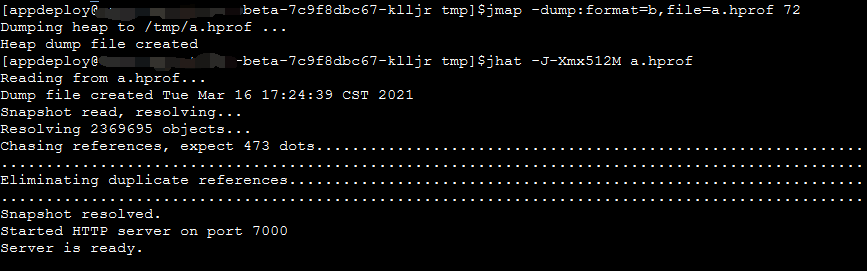
![[Vue3]父子组件相互传值数据同步](https://img-blog.csdnimg.cn/direct/ba49d51babc24eebaa1966868e8b0798.png)